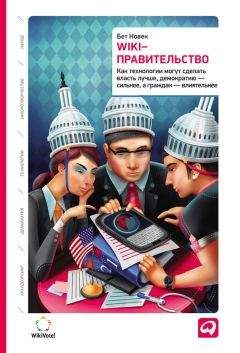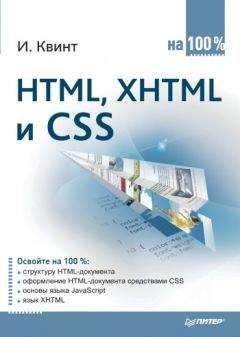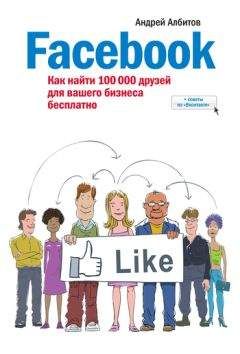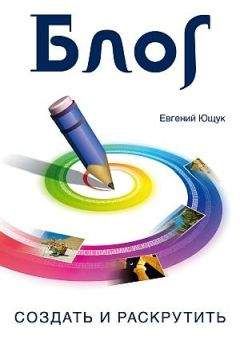Роман Клименко - Удаленная работа на компьютере: как работать из дома комфортно и эффективно

Все авторские права соблюдены. Напишите нам, если Вы не согласны.
Описание книги "Удаленная работа на компьютере: как работать из дома комфортно и эффективно"
Описание и краткое содержание "Удаленная работа на компьютере: как работать из дома комфортно и эффективно" читать бесплатно онлайн.
Вы – фрилансер или внештатный сотрудник? Трудитесь в компании удаленно, сидя за своим компьютером дома, и хотите повысить эффективность и скорость работы? Тогда эта книга – для вас. Она рассказывает о наиболее популярных средствах для совместной работы. С ее помощью вы научитесь использовать общую базу данных компании, в которой работаете, не выходя из дому. Вы узнаете, как управлять документами по сети, как совместно работать над проектами, организовывать видеоконференции, звонить в офис с помощью компьютера, как удобно и быстро получать через Интернет заработанные деньги.
Основное внимание в книге уделено трем продуктам: Windows SharePoint Services 3.0, Microsoft Office SharePoint Server 2007 (MOSS) и Citrix. Кроме того, рассматриваются и альтернативные средства.
ПРИМЕЧАНИЕ
Пользователи, которым интересно узнать о действиях фильтра Спамооборона, могут посетить страницу http://mail.yandex.ru/monitoring/, где можно установить график его работы. Более того, вы можете скачать и установить себе программу «Спамооборона».
Настройка интерфейса. Уникальной является возможность отключения показа рекламы почтовой службы «Яндекс. Почта». Для этого достаточно воспользоваться полями Отключить показ заголовков новостей и Отключить баннеры раздела Настройка ► Персональные настройки.
Помимо этой возможности, почтовая служба поддерживает следующие:
○ определение количества писем, отображаемых на одной странице;
○ отключение отображения первой строки письма (по умолчанию, помимо заголовка письма, отображается и его первая строка);
○ определение, будут ли показываться изображения, встроенные в письмо;
○ указание, будет ли ставиться подпись в конец каждого написанного письма, и т. д.
Дополнительные возможности. К сожалению, почтовая служба «Яндекс. Почта» поддерживает не так много дополнительных возможностей, как почтовая служба Mail.Ru. Особенно это относится к возможностям работы с письмами. Например, вы не сможете воспользоваться функцией автоматически перевода содержимого письма (тем не менее при написании письма можно воспользоваться словарем Lingvo), а также не сможете воспользоваться возможностью перевода написанного вами письма в транслит (запись русского текста английскими буквами).
Тем не менее базовые возможности почтовая служба все же поддерживает. Так, вы сможете воспользоваться адресной книгой, а также настроить сборщик писем из других почтовых служб (первый сбор почты произойдет в течение нескольких часов после того, как вы активизируете эту возможность; в дальнейшем же сбор писем будет происходить каждые 10 минут).
Можно также воспользоваться фильтрацией писем. Для этого достаточно перейти к разделу Настройка ► Фильтр и выбрать ссылку Создать фильтр. Фильтр можно создать как для всех писем, так и для отдельных их групп (спам, рассылки или только «нормальные» письма). Установить фильтр можно не только по полям письма, но и по содержимому или имени вложений письма, а также по дополнительным полям заголовка письма.
Однако надо признать, что почтовая служба «Яндекс. Почта» поддерживает несколько уникальных возможностей. Например, если в почтовой службе Mail.Ru домен, с которого вы отсылаете письма, ограничен вашим начальным выбором, то в почтовой службе «Яндекса» вы в любой момент можете сменить домен своего электронного адреса (по умолчанию используется @yandex.ru). Для этого достаточно воспользоваться разделом Настройка ► Персональные настройки. Напомню, что можно использовать такие домены, как @yandex.ru, @narod.ru, @ya.ru и @yandex.ua.
Было бы удивительно, если бы поисковая система «Яндекс» не организовала возможность поиска в содержимом писем вашего почтового ящика. Выполнить поиск можно при помощи вкладки Поиск почтового ящика. Вы можете указать такие виды поиска, как поиск по содержимому письма либо по адресам. Кроме того, можно задать папки, в содержимом которых будет вестись поиск.
С помощью веб-интерфейса почтовой службы «Яндекс. Почта» очень просто написать письмо с оформлением HTML (то есть с различными стилями текста, цветом и т. д.). Для этого достаточно при написании письма воспользоваться ссылкой С оформлением, после чего перед вами отобразится WYSIWYG-редактор создания HTML-письма.
«Я.Онлайн». Как и Mail.Ru, портал «Яндекс» предлагает скачать специальную программу, с помощью которой можно следить за новыми письмами, пришедшими на почтовый ящик. Размер этой программы составляет 1,2 Мбайт. Скачать ее можно по адресу http://download.yandex.ru/online/YandexOnlineSetup.exe или по ссылке на странице http://mail.yandex.ru/notifier/.
Перед установкой программы следует учесть, что для ее работы необходим проигрыватель Flash 8.0 или выше.
Gmail
Сайт: http://mail.google.com/mail/ (главная страница), http://gmail.com (версия для мобильных телефонов).
Объем почтового ящика: 6313 Мбайт.
Максимальный размер входящих/исходящих писем: не ограничен.
Максимальное количество вложениий: не ограничено.
Домен: @gmail.ru.
Сервер входящей почты: pop.gmail.ru.
Сервер исходящей почты: smtp.gmail.ru.
Порт для подключения почтового клиента: 110 для POP3; 25 или 2525 для SMTP.
Используемая антивирусная программа: нет сведений.
Если раньше эта почтовая служба позволяла создавать почтовые ящики только по приглашению от уже зарегистрировавшихся пользователей, то сейчас она является общедоступной системой, зарегистрироваться на которой можно при помощи адреса http://mail.google.com/mail/signup7hl-ru. Тем не менее до сих каждому зарегистрировавшемуся пользователю предоставляется 50 приглашений, с помощью которых он может пригласить своих друзей.
При регистрации почтового ящика в данной почтовой службе можно указать не только стандартные данные, но и дополнительный адрес электронной почты (который у вас уже есть). Этот адрес будет использоваться для уведомления вас о том, что размер почтового ящика полностью исчерпан, а также о различных «нестандартных» ситуациях или при восстановлении забытого пароля.
Кроме того, при регистрации почтового ящика следует обратить внимание на следующую особенность почтовой службы. Почтовая служба Gmail поддерживает возможность использования логинов, содержащих точки. Однако эти точки почтовая служба игнорирует. Другими словами, адреса onestyle@gmail.ru и o.n.e.s.t.y.l.e@gmail.ru будут считаться одинаковыми.
Почтовая служба Gmail предоставляет стандартные возможности по работе с почтой, однако их реализация несколько отличается. Поскольку выше мы уже рассмотрели несколько почтовых служб, то нет смысла останавливаться на стандартных возможностях Gmail – лучше поговорим о ее особенностях.
Режим просмотра Gmail. Существует три режима отображения веб-интерфейса вашего почтового ящика. Изменить режим, применяемый в данный момент, можно при помощи ссылок, расположенных в самом низу окна почтового ящика.
○ Стандартный с чатом – используется по умолчанию и отличается от остальных тем, что в окне почтового ящика слева будет отображаться поле чата, с помощью которого вы всегда сможете общаться со своими друзьями и знакомыми.
○ Стандартный без чата – если вы не пользуетесь чатом, то можно использовать режим отображения веб-интерфейса почтового ящика без окна чата. Это позволит сократить время загрузки почтового ящика и трафик, затрачиваемый для работы с почтой.
○ Основной HTML – по умолчанию применяется лишь в том случае, если ваш браузер не поддерживается почтовой службой Gmail либо вы отключили такие функции, как JavaScript и поддержка cookies. В этом режиме вам будут доступны только базовые возможности по чтению и отправки почты. Такие возможности, как создание фильтров, изменение настроек, проверка правописания, быстрые клавиши, автоматическое заполнение адресов и пользовательские адреса отправителей, будут недоступны.
Почтовая служба Gmail работает в следующих браузерах: Internet Explorer – от версии 5.5, Netscape 7.1 и выше, Mozilla – от версии 1.4, Firefox 0.8 и выше, а также Safari 1.3 и выше.
Папка Входящие. Содержимое папки Входящие группируется в отдельные цепочки. Под цепочкой понимается набор писем с одинаковой темой. Иначе говоря, если вы получаете новое письмо, тема которого совпадает с темами других писем из вашего почтового ящика (то есть это письмо – ответ на какое-либо ваше), то все письма с одной темой перемещаются в самый верх списка.
Все письма, еще не прочитанные вами, помечаются полужирным шрифтом, поэтому поиск таких писем не вызовет затруднений.
Поиск писем. Портал Google включает в себя не только почтовую службу, но и одну из лучших поисковых систем (ее мы рассмотрим далее в этой книге), поэтому было бы странно, если бы он не предоставлял возможностей поиска в содержимом ваших почтовых сообщений.
Поиск почтовых сообщений выполняется на основе запроса, который вы вводите в поле, расположенном напротив кнопки Поиск почты в верхней части вашего почтового ящика.
Помимо обычных поисковых запросов, можно использовать и запросы на основе различных специальных команд и операторов. Команды и операторы поиска в почтовых сообщениях полностью аналогичны командам и операторам поиска из поисковой системы Google, поэтому их мы рассмотрим не сейчас, а чуть позже. Но кроме стандартных команд и операторов существует и несколько дополнительных, использование которых возможно только при помощи электронных сообщений. К ним относятся следующие команды, позволяющие выполнить поиск:
Подписывайтесь на наши страницы в социальных сетях.
Будьте в курсе последних книжных новинок, комментируйте, обсуждайте. Мы ждём Вас!
Похожие книги на "Удаленная работа на компьютере: как работать из дома комфортно и эффективно"
Книги похожие на "Удаленная работа на компьютере: как работать из дома комфортно и эффективно" читать онлайн или скачать бесплатно полные версии.
Мы рекомендуем Вам зарегистрироваться либо войти на сайт под своим именем.
Отзывы о "Роман Клименко - Удаленная работа на компьютере: как работать из дома комфортно и эффективно"
Отзывы читателей о книге "Удаленная работа на компьютере: как работать из дома комфортно и эффективно", комментарии и мнения людей о произведении.